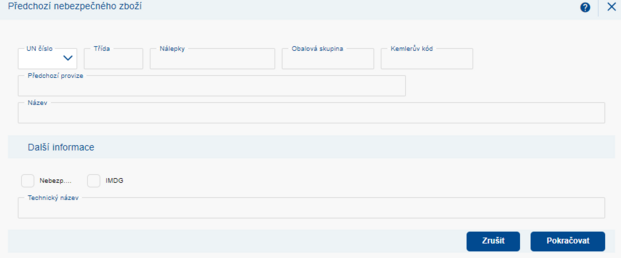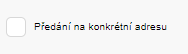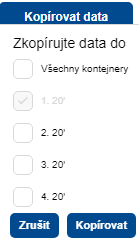Přesun prázdného kontejneru - Transportní řetězec: Porovnání verzí
(založena nová stránka s textem „==Převzetí prázdného kontejneru== V této sekci je nutné vyplnit údaje pro vyzvednutí prázdného kontejneru: '''Terminál''' – vyberte terminál vyzvednutí kontejneru. Pole obsahuje funkci [https://helpcp.metrans.eu/index.php/Drop-down drop-down]. '''Rejdař''' – vyberte rejdaře, z jehož stocku bude kontejner vyzvednut na daném terminále. Pole obsahuje funkci [https://helpcp.metrans.eu/index.php/Drop-down drop-down]. '''Kontejner…“) značka: editace z Vizuálního editoru |
značka: editace z Vizuálního editoru |
||
| Řádek 87: | Řádek 87: | ||
#Změna deponie na jiný než METRANS terminál. | #Změna deponie na jiný než METRANS terminál. | ||
#Odškrtnutí pole '''Zbytky nebezpečného zboží''' (pouze za předpokladu, že se skutečně přepravuje '''BEZPEČNÉ''' zboží). | #Odškrtnutí pole '''Zbytky nebezpečného zboží''' (pouze za předpokladu, že se skutečně přepravuje '''BEZPEČNÉ''' zboží). | ||
==Výběr, filtrace jednotlivých kontejnerů a kopírování jejich dat== | |||
V záhlaví transportního řetězce se nachází přehled všech kontejnerů zadaných v sekci Hlavička a kontejnery. Přehled slouží pro výběr kontejneru, pro který chceme vyplnit údaje o přepravě. '''Aplikace umožňuje vyplnění údajů vždy pouze pro jeden vybraný kontejner.''' Pokud chceme stejné údaje vložit i k dalším kontejnerům, je nutné využít tlačítko [[Soubor:Copydata.png|121x121pixelů]]. | |||
Při kopírování dat je zdrojový kontejner již vybrán a označen šedou barvou [[Soubor:Image288.png]]. Údaje z tohoto kontejneru budou nakopírovány do Vámi zvolených kontejnerů. Výběr cílových kontejnerů provedete zaškrtnutím polí k tomu určených [[Soubor:Copydata5.png]]. | |||
[[Soubor:Image53122.png]] | |||
---- | |||
K filtraci kontejnerů slouží [https://helpcp.metrans.eu/index.php/Drop-down drop-down] v levé části panelu kontejnerů. Mějte na paměti, že vyplňujete údaje pouze pro jeden vybraný kontejner. Takto vybraný kontejner poznáte dle světlemodrého podbarvení. | |||
[[Soubor:Image12888.png]] | |||
V případě, že v panelu nejsou viditelné všechny kontejnery, tak se zašedlá ikona[[Soubor:Grayarrow.png|31x31pixelů]] aktivuje a pomocí [[Soubor:Bluearrow.png|30x30pixelů]]se lze posouvat. | |||
== Akční ikony a funkce transportního řetězce== | |||
V celé kartě lze pro jednotlivé sekce uplatnit akce pomocí akčních ikon popsaných níže: | |||
''Levá strana:'' | |||
[[Soubor:Image001123.png|28x28pixelů]] – akční ikona pro funkci [https://helpcp.metrans.eu/index.php/Drag_and_drop Drag and drop]. Jednotlivé sekce objednávky lze pomocí této funkce přesunovat nebo měnit jejich pořadí. | |||
[[Soubor:Image0021212.png|43x43pixelů]] – pomocí šipek lze jednotlivé sekce v Transportním řetězci chronologicky posunovat, nebo měnit jejich pořadí. | |||
''Pravá strana:'' | |||
[[Soubor:Plus12.png|22x22pixelů]] – akční ikona pro přidání jednotlivých sekcí v transportním řetězci. Lze přidat následující sekce: | |||
[[Soubor:Image00622.png|21x21pixelů]] '''Tranzitní terminál''' (Tranzitní terminál nemůže být zadán jako poslední bod přepravy)<blockquote>'''Terminál''' – vyberte tranzitní terminál. Pole obsahuje funkci [https://helpcp.metrans.eu/index.php/Drop-down drop-down]. | |||
'''Poznámka''' – můžete zapsat doplňující informace pro ZS METRANS. | |||
'''Rozvoz tahačem z tohoto terminálu''' – vložením tranzitního terminálu a zaškrtnutím tohoto pole, bude doručení kontejneru tahačem provedeno z tohoto terminálu (pozn.: Nemusí se jednat o nejlevnější variantu dané přepravy).</blockquote>[[Soubor:Image0072.png|19x19pixelů]] '''Čistící stanice'''<blockquote>'''Čistící stanice''' - je nutné provést z připraveného seznamu. Pole obsahuje funkci [https://helpcp.metrans.eu/index.php/Drop-down drop-down]. | |||
'''Poznámka''' - můžete zapsat doplňující informace pro ZS METRANS. | |||
'''Kontakty''' – přes akční ikonu [[Soubor:Plus12.png|20x20pixelů]] lze přidat kontaktní osobu a její údaje. Pro odesílání zpráv ze systému je nutné vyplnit pole e-mail. Pomocí akční ikony [[Soubor:Contact.png|24x24pixelů]] lze vybrat již existující kontakt.</blockquote>[[Soubor:Image0072.png|19x19pixelů]] '''Další místo zastávky'''<blockquote>'''Typ zastávky''' – vyberte, o jakou zastávku se jedná – '''Vážení''' / '''Jiná zastávka.''' | |||
'''Název zastávky''' – vyplňte název dalšího místa zastávky. | |||
'''Ulice, Číslo popisné, Ulice 2, Město, PSČ, Stát''' – vyplnění adresy pro danou zastávku. | |||
'''Poznámka''' – doplňující informace pro místo zastávky. | |||
'''Kontakty''' – přes akční ikonu [[Soubor:Plus12.png|18x18pixelů]] lze přidat kontaktní osobu a její údaje. Pro odesílání zpráv ze systému je nutné vyplnit pole e-mail. Pomocí akční ikony [[Soubor:Contact.png|26x26pixelů]] lze vybrat již existující kontakt.</blockquote>Pro jednotlivé sekce lze [https://helpcp.metrans.eu/index.php/Kontakty vyplnit/přidat kontakty]. | |||
Verze z 25. 4. 2024, 12:49
Převzetí prázdného kontejneru
V této sekci je nutné vyplnit údaje pro vyzvednutí prázdného kontejneru:
Terminál – vyberte terminál vyzvednutí kontejneru. Pole obsahuje funkci drop-down.
Rejdař – vyberte rejdaře, z jehož stocku bude kontejner vyzvednut na daném terminále. Pole obsahuje funkci drop-down.
Kontejner bude převzat z – vyberte pomocí přepínacího tlačítka, odkud/z kterého prostředku bude kontejner do místa převzetí prázdného kontejneru převzat. Pokud není vybrána žádná z možností, po akci ULOŽIT se zobrazí chybová zpráva ve vyskakovacím oznámení s textem "Nebyl zvolen režim dopravy". Pole je povinné.
Depo – prázdný kontejner se nachází v depu na daném terminálu.
Loď – prázdný kontejner bude na místo vyzvednutí doručen lodí. Při výběru se aktivují pole Název lodi a ETA lodi.
Tahač – prázdný kontejner bude na místo vyzvednutí doručen tahačem.
Vlak – prázdný kontejner bude na místo vyzvednutí doručen vlakem.
Zbytky nebezpečného zboží - pokud se v prázdném kontejneru nachází zbytek po předchozí přepravě nebezpečného zboží, je nutné vyplnit UN číslo (funguje pouze pro kontejnery typu tk, tg)
ETA – datum připlutí lodi na terminál (zobrazeno, pokud je zaškrtnuta možnost Převzít z lodi). Datum musí být menší než požadované datum odjezdu.
K dispozici od – vyberte datum, od kterého je možné převzít kontejner/y na zvoleném terminálu. (Zobrazeno, pokud není zaškrtnuta možnost Převzít z lodi). Datum musí být menší než požadované datum odjezdu.
pokud je zaškrtnuta možnost Převzít z lodi). Datum musí být menší než požadované datum odjezdu.
Požadované datum odjezdu – vyberte datum, kdy chcete odeslat kontejner/y vlakem ze zvoleného terminálu. Náš zákaznický servis se bude snažit Vámi zvolené datum odjezdu dodržet, nicméně si vyhrazujeme právo na změnu data dle aktuální situace. Požadované datum nesmí být dříve nebo stejný den jako ETA / Dostupný od.
Poznámka – můžete vyplnit poznámku pro ZS METRANS pro vyzvednutí kontejneru.
Pokud není kontejner umístěn na terminálu, ale je k dispozici k vyzvednutí na jiné adrese, zaškrtneme volbu "Převzetí z konkrétní adresy". Následně je třeba vyplnit:
Název zastávky – vyplňte název zastávky.
Ulice, Číslo popisné, Ulice 2, Město, PSČ, Stát – vyplnění adresy místa vyzvednutí.
Poznámka – můžete vyplnit doplňující informace pro vyzvednutí kontejnerů.
Kontakty – přes akční ikonu
lze přidat kontaktní osobu a její údaje. Pro odesílání zpráv ze systému je nutné vyplnit pole e-mail. Pomocí akční ikony
lze vybrat již existující kontakt.
Zbytky nebezpečného zboží - Pokud v prázdném kontejneru zůstává zbytek nebezpečného zboží po předchozí přepravě, je nutné zaškrtnout pole "Zbytky nebezpečného zboží". Poté je třeba vyplnit UN číslo v následujícím vyskakovacím okně. Tato možnost funguje pouze pro kontejnery typu tk, tg a bk.
Předání prázdného kontejneru
Definujte terminál/místo pro odevzdání prázdného kontejneru
Terminál – vyberte terminál, na kterém má být prázdný kontejner odevzdán. Pole obsahuje funkci drop-down.
Turn-in reference – reference pro odevzdání kontejneru na daném terminálu.
Rejdař – vyberte rejdaře, pro kterého bude kontejner odevzdán. Pole obsahuje funkci drop-down.
Kontejner bude předán na – vyberte přepínacím tlačítkem zda bude prázdný kontejner doručen na depo, nebo bude pokračovat v přepravě jiným dopravním prostředkem. Pokud není vybrána žádná z možností, po akci ULOŽIT se zobrazí chybová zpráva ve vyskakovacím oznámení s textem "Nebyl zvolen režim dopravy". Pole je povinné.
Depo – kontejner bude na zvoleném terminálu umístěn do stocku vybraného rejdaře. Pro přijetí kontejneru, musí být kontejner předhlášen od rejdaře.
Loď – kontejner bude z místa předání odplouvat lodí. Je nutné také vyplnit pole Název lodi, closing a ETS, překládkový a cílový přístav.
- Název lodi – zvolte loď. Pokud loď není v nabídce, kontaktujte ZS METRANS. Pole obsahuje funkci drop-down.
- ETS – předpokládané datum odplutí lodi z přístavu. Datum musí být starší nebo rovno closingu.
- Closing datum – datum pro nejpozdější dodání kontejneru do přístavu k dané lodi. Datum musí být mladší nebo rovno ETS.
- Closing čas – upřesňující čas pro closing lodi.
- Nejdřívější příjezd – definujte, kdy nejdříve může být kontejner doručen na terminál. Jedná se o nezávazný a nepovinný údaj. Datum musí být dříve než ETS a closing.
- Překládkový přístav – uveďte překládkový přístav lodi na cestě do cílového přístavu. Vyžadováno pro přístav Bremerhaven/Koper, pokud je zaškrtnuto pole Žádost o TCC číslo.
- Cílový přístav – definujte cílový přístav lodi. Vyžadováno při zapnuté volbě Žádost o TCC číslo.
Tahač – kontejner bude z místa předání vyzvednut tahačem. Pole Název lodi, closing a ETS, překládkový a cílový přístav se stávají neaktivními.
Vlak – kontejner bude z místa předání vyzvednut tahačem. Pole Název lodi, closing a ETS, překládkový a cílový přístav se stávají neaktivními.
Žádost o číslo TCC – pouze pro odevzdání kontejneru v přístavu Koper. Jedná se o předhlášení do přístavního systému.
Pokud je požadováno umístění kontejneru mimo terminál na konkrétní adresu, zaškrtneme možnost "Předání na konkrétní adresu". Poté je nutné vyplnit:
Název zastávky – vyplňte název zastávky.
Ulice, Číslo popisné, Ulice 2, Město, PSČ, Stát – vyplnění adresy místa vyzvednutí.
Poznámka – můžete vyplnit doplňující informace pro vyzvednutí kontejnerů.
Kontakty – přes akční ikonu
lze přidat kontaktní osobu a její údaje. Pro odesílání zpráv ze systému je nutné vyplnit pole e-mail. Pomocí akční ikony
lze vybrat již existující kontakt.
Vrácení TANK/BULK do depa METRANS
Pokud je přepravován tank nebo bulk kontejner, nesmí být vrácen do deponie na terminále METRANS se zbytkem nebezpečného zboží. Aplikace na takový stav uživatele upozorní chybovou notifikací a zároveň bude pole deponie zobrazovat ikonu chyby![]() .
.
Uživatel může zmíněnou chybu odstranit třemi způsoby:
- Přidání dalšího místa zastávky s typem vymývání v transportním řetězci.
- Změna deponie na jiný než METRANS terminál.
- Odškrtnutí pole Zbytky nebezpečného zboží (pouze za předpokladu, že se skutečně přepravuje BEZPEČNÉ zboží).
Výběr, filtrace jednotlivých kontejnerů a kopírování jejich dat
V záhlaví transportního řetězce se nachází přehled všech kontejnerů zadaných v sekci Hlavička a kontejnery. Přehled slouží pro výběr kontejneru, pro který chceme vyplnit údaje o přepravě. Aplikace umožňuje vyplnění údajů vždy pouze pro jeden vybraný kontejner. Pokud chceme stejné údaje vložit i k dalším kontejnerům, je nutné využít tlačítko ![]() .
.
Při kopírování dat je zdrojový kontejner již vybrán a označen šedou barvou ![]() . Údaje z tohoto kontejneru budou nakopírovány do Vámi zvolených kontejnerů. Výběr cílových kontejnerů provedete zaškrtnutím polí k tomu určených
. Údaje z tohoto kontejneru budou nakopírovány do Vámi zvolených kontejnerů. Výběr cílových kontejnerů provedete zaškrtnutím polí k tomu určených ![]() .
.
K filtraci kontejnerů slouží drop-down v levé části panelu kontejnerů. Mějte na paměti, že vyplňujete údaje pouze pro jeden vybraný kontejner. Takto vybraný kontejner poznáte dle světlemodrého podbarvení.
V případě, že v panelu nejsou viditelné všechny kontejnery, tak se zašedlá ikona![]() aktivuje a pomocí
aktivuje a pomocí ![]() se lze posouvat.
se lze posouvat.
Akční ikony a funkce transportního řetězce
V celé kartě lze pro jednotlivé sekce uplatnit akce pomocí akčních ikon popsaných níže:
Levá strana:
![]() – akční ikona pro funkci Drag and drop. Jednotlivé sekce objednávky lze pomocí této funkce přesunovat nebo měnit jejich pořadí.
– akční ikona pro funkci Drag and drop. Jednotlivé sekce objednávky lze pomocí této funkce přesunovat nebo měnit jejich pořadí.
![]() – pomocí šipek lze jednotlivé sekce v Transportním řetězci chronologicky posunovat, nebo měnit jejich pořadí.
– pomocí šipek lze jednotlivé sekce v Transportním řetězci chronologicky posunovat, nebo měnit jejich pořadí.
Pravá strana:
![]() – akční ikona pro přidání jednotlivých sekcí v transportním řetězci. Lze přidat následující sekce:
– akční ikona pro přidání jednotlivých sekcí v transportním řetězci. Lze přidat následující sekce:
![]() Tranzitní terminál (Tranzitní terminál nemůže být zadán jako poslední bod přepravy)
Tranzitní terminál (Tranzitní terminál nemůže být zadán jako poslední bod přepravy)
Terminál – vyberte tranzitní terminál. Pole obsahuje funkci drop-down.
Poznámka – můžete zapsat doplňující informace pro ZS METRANS.
Rozvoz tahačem z tohoto terminálu – vložením tranzitního terminálu a zaškrtnutím tohoto pole, bude doručení kontejneru tahačem provedeno z tohoto terminálu (pozn.: Nemusí se jednat o nejlevnější variantu dané přepravy).
Čistící stanice - je nutné provést z připraveného seznamu. Pole obsahuje funkci drop-down.
Poznámka - můžete zapsat doplňující informace pro ZS METRANS.
Kontakty – přes akční ikonu
lze přidat kontaktní osobu a její údaje. Pro odesílání zpráv ze systému je nutné vyplnit pole e-mail. Pomocí akční ikony
lze vybrat již existující kontakt.
Typ zastávky – vyberte, o jakou zastávku se jedná – Vážení / Jiná zastávka.
Název zastávky – vyplňte název dalšího místa zastávky.
Ulice, Číslo popisné, Ulice 2, Město, PSČ, Stát – vyplnění adresy pro danou zastávku.
Poznámka – doplňující informace pro místo zastávky.
Kontakty – přes akční ikonu
lze přidat kontaktní osobu a její údaje. Pro odesílání zpráv ze systému je nutné vyplnit pole e-mail. Pomocí akční ikony
lze vybrat již existující kontakt.
Pro jednotlivé sekce lze vyplnit/přidat kontakty.